Những tinh chỉnh tối ưu giúp Windows 11 chạy nhanh và mượt mà hơn
Nội dung bài viết
Sau khi nâng cấp lên Windows 11, nhiều người dùng nhận thấy máy tính hoạt động chậm hơn, đặc biệt trên các thiết bị có cấu hình khiêm tốn. Trong bài viết này, Tripi sẽ chia sẻ những mẹo tinh chỉnh đơn giản nhưng hiệu quả, giúp Windows 11 của bạn hoạt động nhanh và ổn định hơn. Cùng khám phá ngay nhé!

I. Vô hiệu hóa các ứng dụng khởi động cùng hệ thống
Các ứng dụng khởi động cùng Windows thường chiếm dụng tài nguyên, khiến thời gian khởi động bị kéo dài. Để cải thiện tốc độ và độ mượt mà của Windows 11, bạn nên tắt bớt những ứng dụng không cần thiết khởi động cùng hệ thống. Cách thực hiện như sau:
Bước 1: Nhấn chuột phải vào biểu tượng Start và chọn Settings.
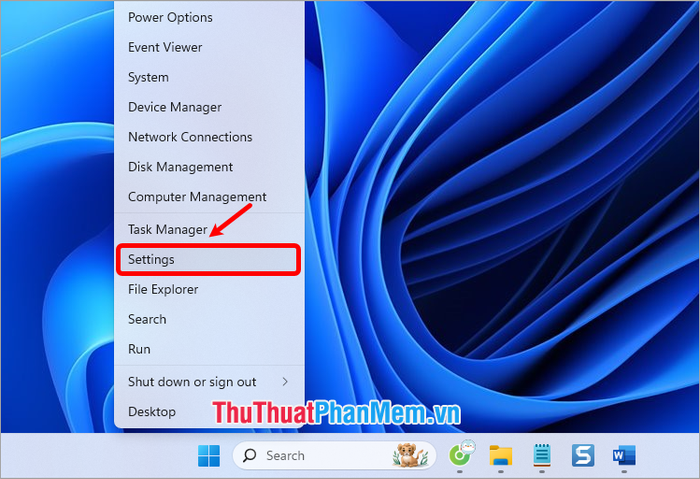
Bước 2: Khi cửa sổ Settings hiện ra, điều hướng đến mục Apps và chọn Startup.

Bước 3: Để tắt ứng dụng khởi động cùng hệ thống, hãy gạt công tắc sang trái để chuyển nó về chế độ Off.
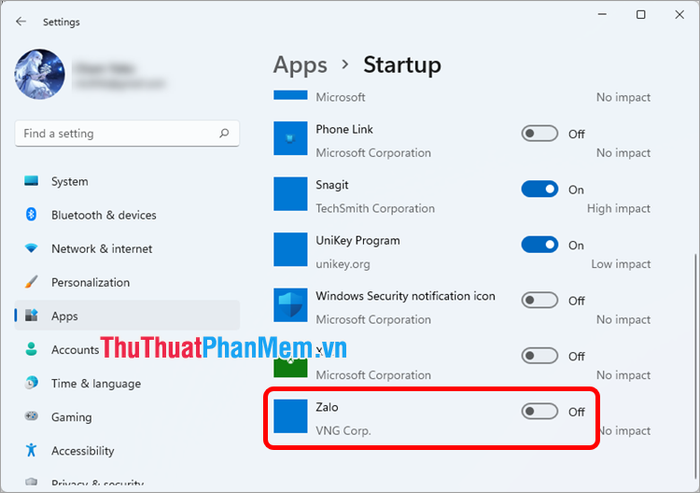
II. Tối ưu hóa hiệu suất ổ đĩa (HDD hoặc SSD)
1. Dọn dẹp file rác và file tạm thời
File rác và file tạm thời chiếm dụng bộ nhớ, làm chậm hiệu suất máy tính. Việc dọn dẹp chúng không chỉ giải phóng dung lượng mà còn giúp Windows 11 hoạt động nhanh và mượt mà hơn. Cách thực hiện như sau:
Bước 1: Nhấn tổ hợp phím Windows + R để mở hộp thoại Run, sau đó nhập từ khóa %temp% và nhấn OK.
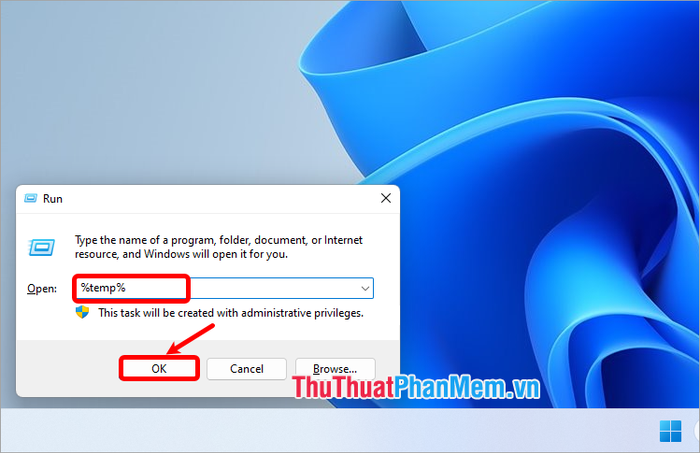
Bước 2: Khi thư mục Temp hiện ra, nhấn Ctrl + A để chọn tất cả file và thư mục, sau đó dùng Shift + Delete để xóa vĩnh viễn (bỏ qua thùng rác).
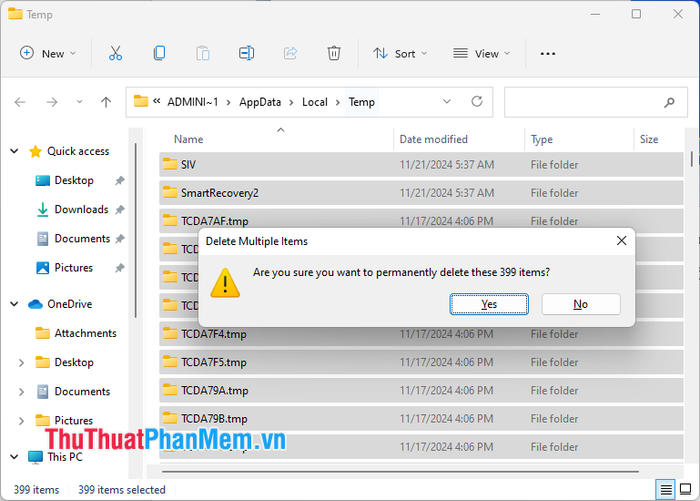
2. Dọn dẹp ổ đĩa bằng công cụ Disk Cleanup
Disk Cleanup là công cụ hữu ích giúp loại bỏ các tệp không cần thiết, giải phóng không gian lưu trữ và tối ưu hóa hiệu suất hệ thống, góp phần làm cho Windows 11 hoạt động nhanh và mượt mà hơn.
Bạn chỉ cần tìm kiếm Disk Cleanup trong menu Start và nhấn chọn để khởi động công cụ.
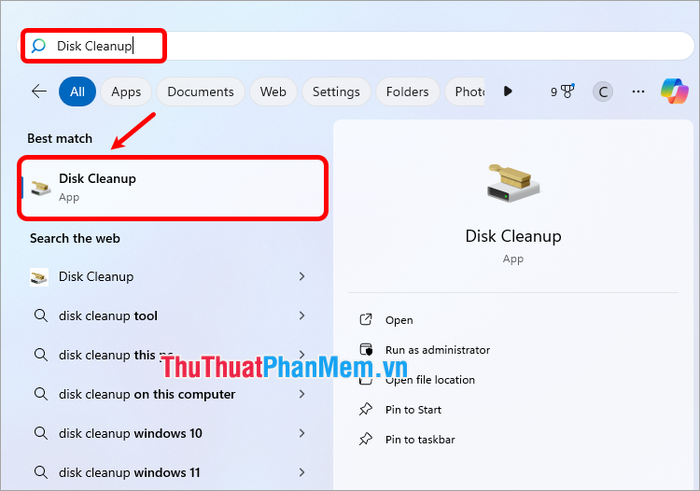
Khi cửa sổ Disk Cleanup hiện ra, hãy chọn ổ đĩa bạn muốn dọn dẹp và nhấn OK để bắt đầu.
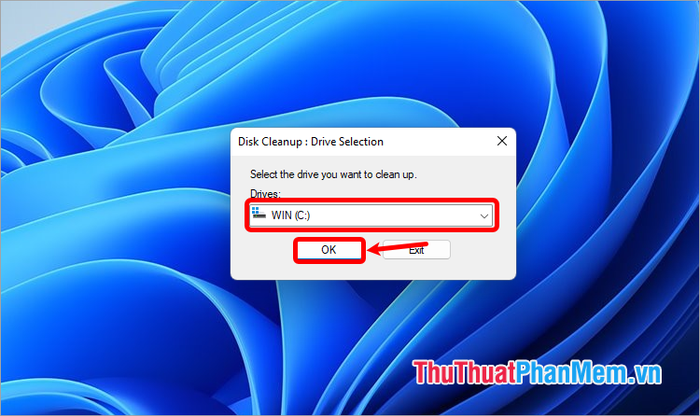
3. Chống phân mảnh ổ cứng
Chống phân mảnh ổ cứng là một giải pháp tối ưu hóa hiệu suất, đặc biệt quan trọng với ổ HDD. Khi dữ liệu được ghi rải rác trên các vùng khác nhau của đĩa, việc truy xuất sẽ chậm hơn do phân mảnh. Tuy nhiên, với ổ SSD, bạn không cần thực hiện chống phân mảnh vì cơ chế hoạt động của SSD khác biệt và không bị ảnh hưởng bởi vấn đề này. Dưới đây là cách chống phân mảnh cho ổ HDD:
Bước 1: Nhập từ khóa defrag vào thanh tìm kiếm trong menu Start và chọn Defragment and Optimize Drives từ kết quả hiển thị.
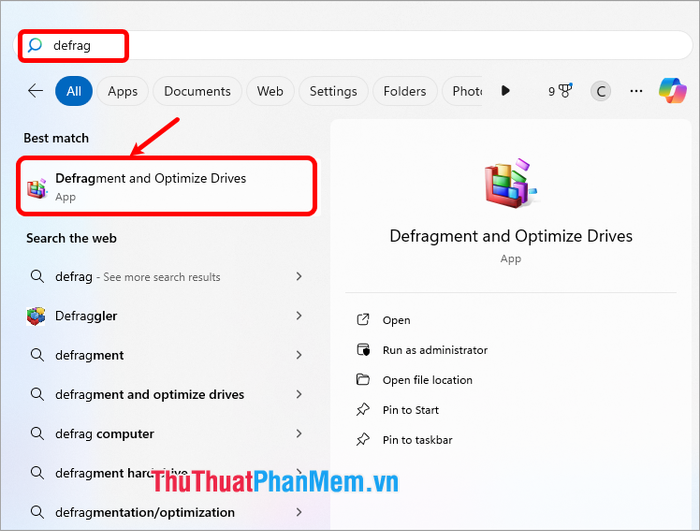
Bước 2: Trong cửa sổ Optimize Drives, chọn ổ HDD cần chống phân mảnh (lưu ý rằng ổ SSD sẽ được Windows tự động tối ưu hóa mà không cần chống phân mảnh) và nhấn Optimize để bắt đầu quá trình.
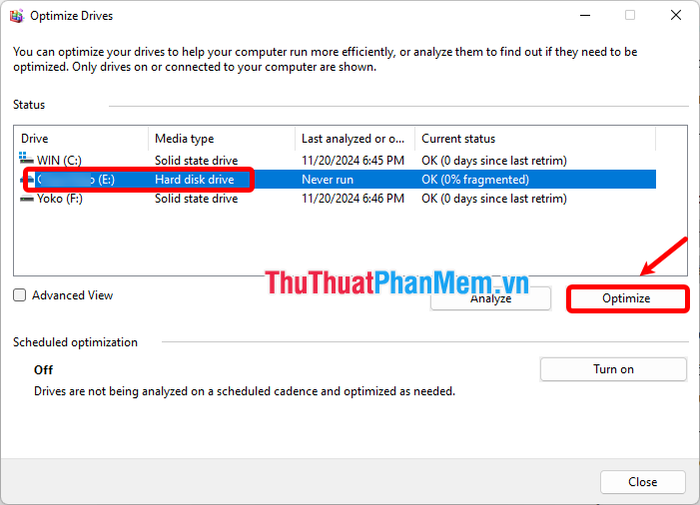
4. Giải phóng không gian lưu trữ trên ổ cứng
Giải phóng dung lượng ổ cứng là một trong những cách hiệu quả để cải thiện tốc độ và độ mượt mà của Windows 11. Khi ổ cứng gần đầy, hệ thống có xu hướng hoạt động chậm hơn. Bạn có thể sử dụng tính năng Storage Sense để tự động dọn dẹp và giải phóng không gian lưu trữ, giúp máy tính hoạt động trơn tru hơn. Cách thực hiện như sau:
Bước 1: Trong cửa sổ Settings, điều hướng đến mục System → Storage.
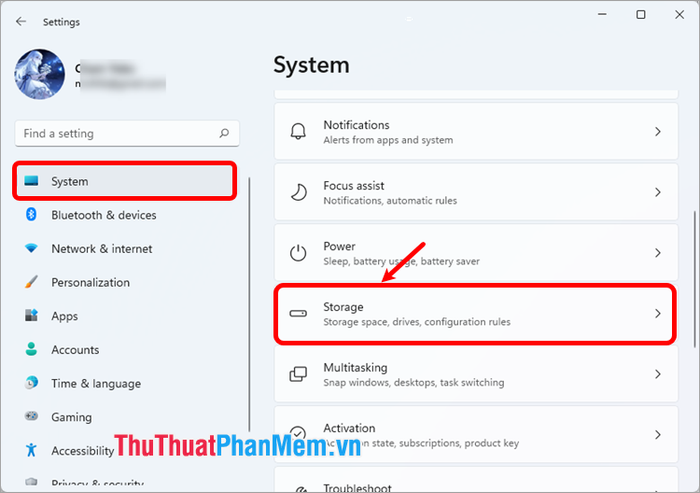
Bước 2: Gạt công tắc sang phải (chế độ On) để kích hoạt tính năng Storage Sense.
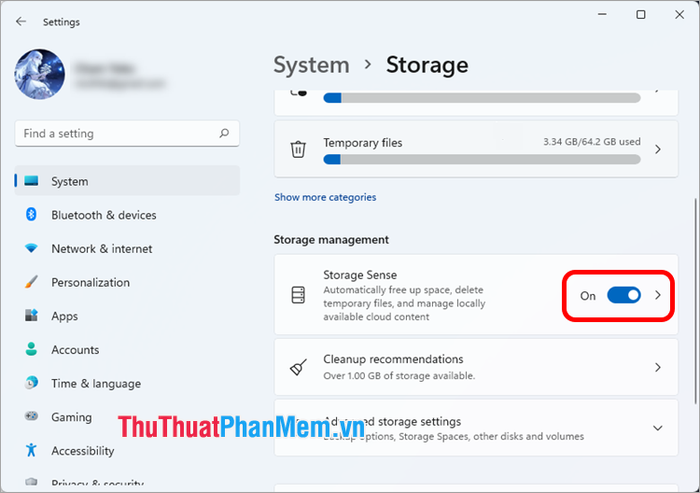
Bước 3: Bạn có thể chủ động giải phóng dung lượng ngay lập tức bằng cách chọn Storage Sense.

Sau đó, nhấn chọn Run Storage Sense Now và chờ đợi quá trình dọn dẹp hoàn tất.
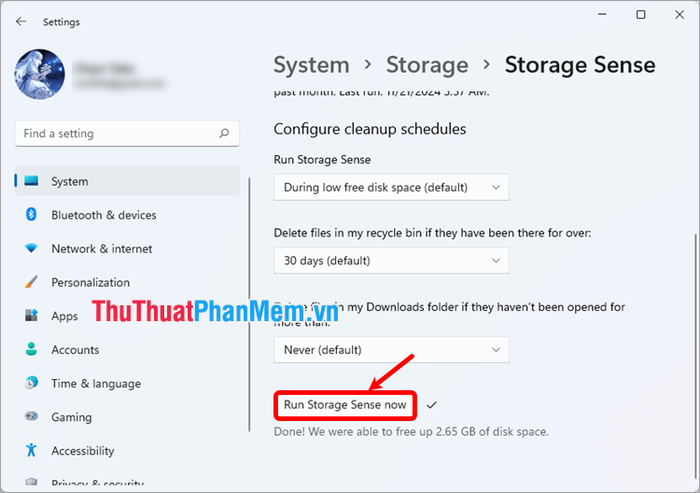
III. Gỡ bỏ các phần mềm không cần thiết
Windows 11 đi kèm với nhiều ứng dụng mặc định, và bạn cũng có thể đã cài đặt thêm nhiều phần mềm khác. Tuy nhiên, nhiều ứng dụng không còn được sử dụng sẽ chiếm dụng bộ nhớ và làm chậm hệ thống, đặc biệt là những phần mềm chạy ngầm. Để tối ưu hóa hiệu suất, hãy gỡ bỏ các phần mềm không cần thiết. Dưới đây là cách thực hiện:
Bước 1: Mở cửa sổ Settings, sau đó điều hướng đến mục Apps → Apps & features.
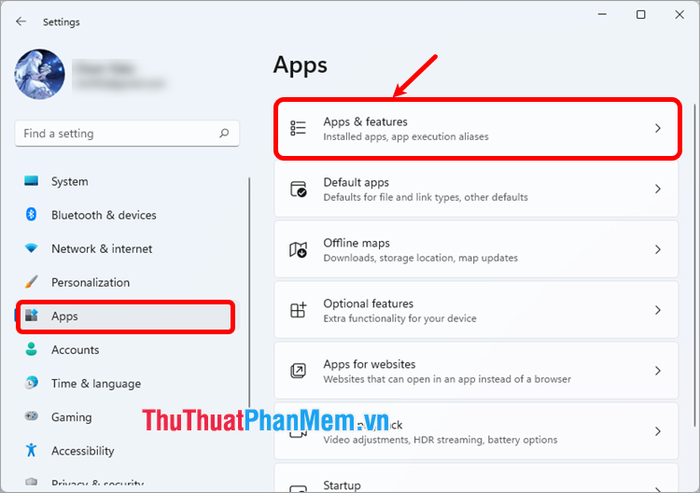
Bước 2: Tìm ứng dụng hoặc phần mềm cần gỡ, nhấn vào biểu tượng ba chấm dọc bên cạnh tên ứng dụng và chọn Uninstall.

Nhấn Uninstall một lần nữa để xác nhận gỡ bỏ. Như vậy, bạn đã hoàn tất việc gỡ cài đặt ứng dụng trên Windows 11 một cách nhanh chóng.
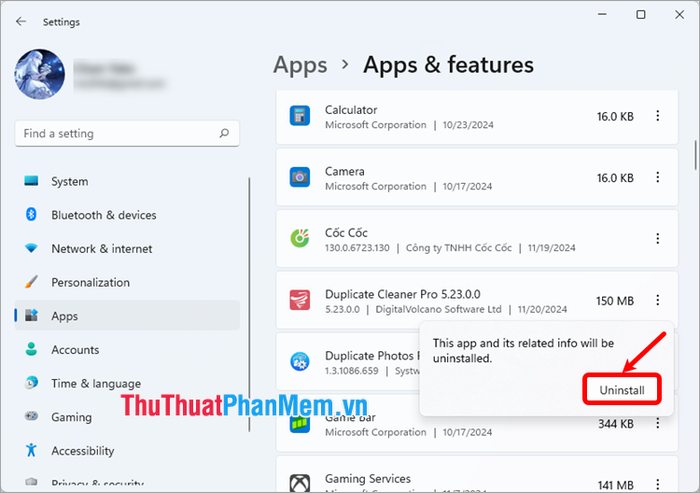
IV. Tắt hiệu ứng chuyển động và đồ họa
Windows 11 được trang bị nhiều hiệu ứng chuyển động và đồ họa giúp giao diện trở nên bắt mắt và sinh động hơn. Tuy nhiên, những hiệu ứng này có thể ảnh hưởng đến hiệu suất, đặc biệt trên các máy tính có cấu hình thấp. Do đó, tắt các hiệu ứng này là một trong những cách hiệu quả để giúp Windows 11 hoạt động nhanh và mượt mà hơn.
Bước 1: Mở cửa sổ Settings, sau đó chọn Accessibility → Visual effects.
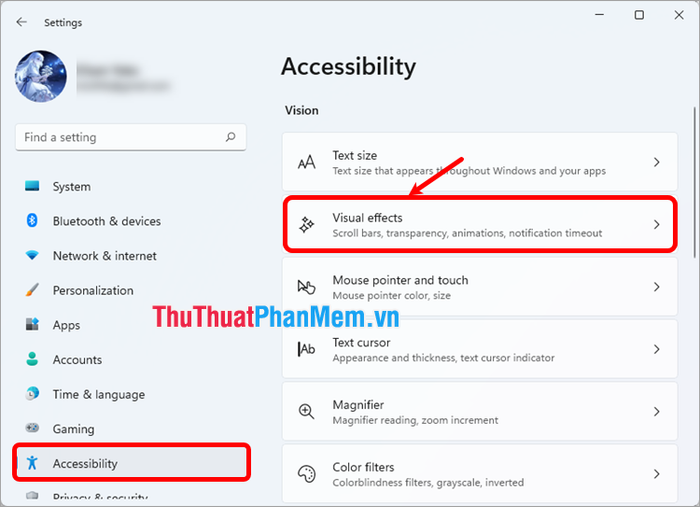
Bước 2: Tắt hiệu ứng chuyển động bằng cách gạt công tắc sang trái (chế độ OFF) tại mục Transparency effects và Animation effects.
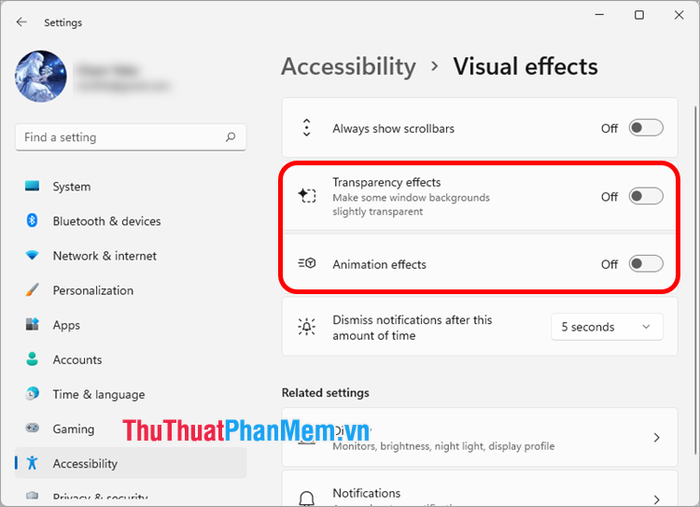
Bước 3: Nhập từ khóa View advanced vào thanh tìm kiếm và chọn View advanced system settings từ kết quả hiển thị.
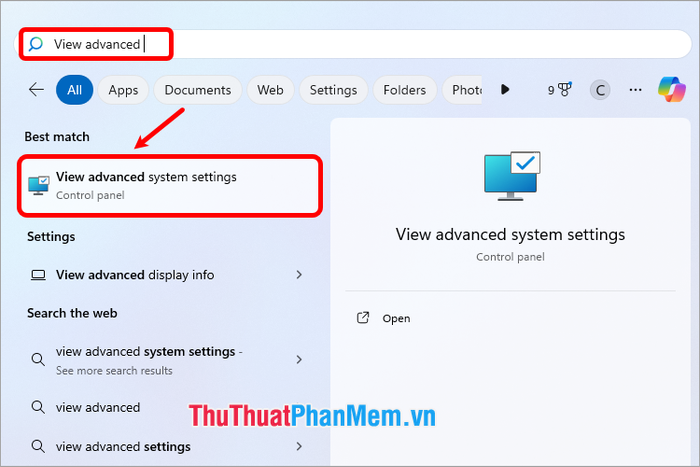
Bước 4: Khi cửa sổ System Properties xuất hiện, chọn thẻ Advanced và nhấn Settings trong phần Performance.
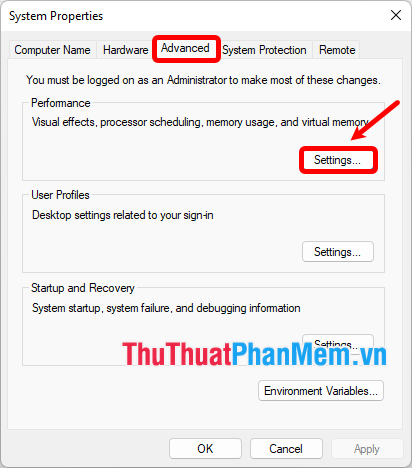
Bước 5: Tích chọn Adjust for best performance (Tắt toàn bộ hiệu ứng đồ họa) và nhấn OK để áp dụng.
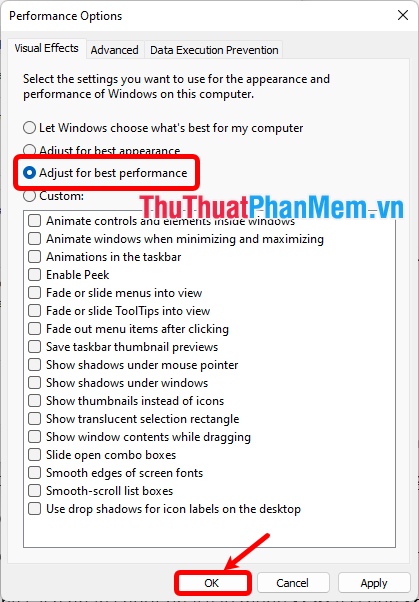
V. Tắt các ứng dụng chạy ngầm
Các ứng dụng chạy ngầm thường chiếm dụng tài nguyên hệ thống như CPU và bộ nhớ, khiến máy tính hoạt động kém hiệu quả. Tắt các ứng dụng chạy ngầm không cần thiết là một cách hiệu quả để tối ưu hóa hiệu suất và giúp Windows 11 hoạt động mượt mà hơn. Cách thực hiện như sau:
Bước 1: Mở cửa sổ Settings bằng cách nhấn chuột phải vào menu Start và chọn Settings.
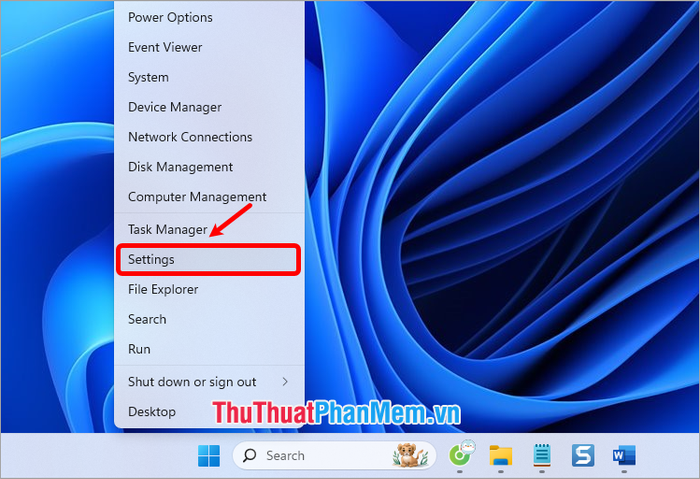
Bước 2: Trong cửa sổ Settings, điều hướng đến mục Apps → Apps & features.
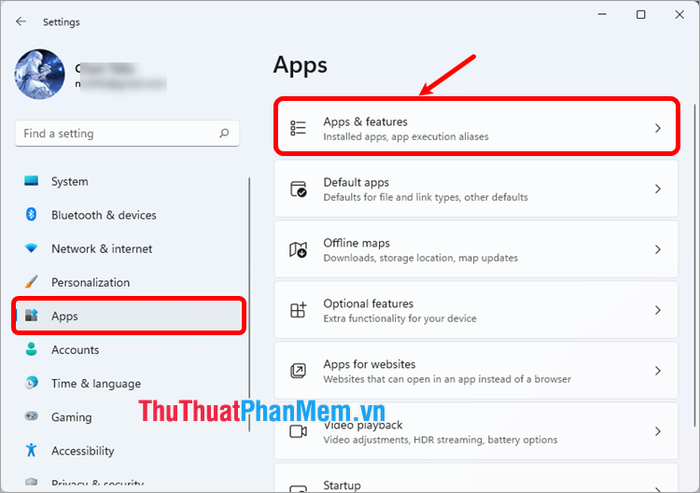
Bước 3: Tìm ứng dụng cần tắt chạy nền, nhấn vào biểu tượng ba chấm dọc bên cạnh tên ứng dụng và chọn Advanced options.
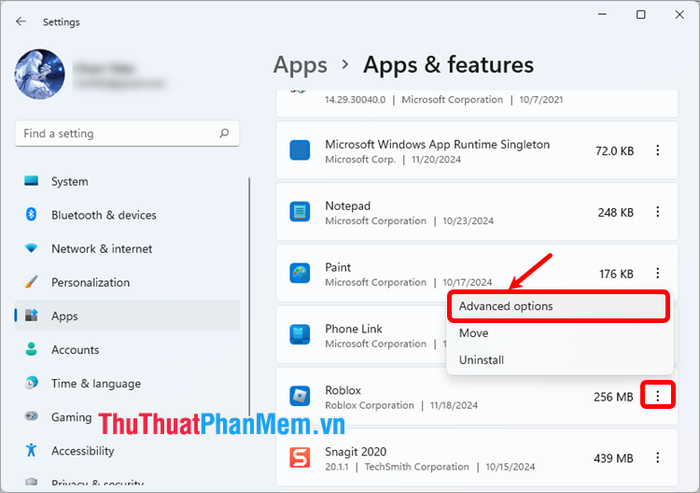
Bước 4: Trong phần Background apps permissions, chọn Never để ngăn ứng dụng chạy ngầm.

VI. Nâng cấp phần cứng
Phần cứng đóng vai trò quan trọng trong việc quyết định hiệu suất và độ mượt mà của Windows 11. Để tối ưu hóa trải nghiệm, bạn nên cân nhắc thay thế ổ cứng HDD bằng SSD để cải thiện tốc độ truy xuất dữ liệu và khởi động hệ thống. Đồng thời, nâng cấp RAM lên 8GB hoặc 16GB sẽ giúp máy tính xử lý nhanh hơn và chạy các ứng dụng nặng một cách trơn tru. Nâng cấp phần cứng là một trong những giải pháp hiệu quả giúp Windows 11 hoạt động nhanh và ổn định hơn.

Trên đây, Tripi đã chia sẻ những tinh chỉnh hữu ích giúp Windows 11 hoạt động nhanh và mượt mà hơn. Hy vọng những mẹo nhỏ này sẽ giúp máy tính của bạn hoạt động hiệu quả hơn, giảm thiểu tình trạng giật lag, mang lại trải nghiệm Windows 11 tuyệt vời nhất. Cảm ơn bạn đã theo dõi và ủng hộ bài viết!
Có thể bạn quan tâm

100+ Lời tri ân khách hàng ý nghĩa và sâu sắc nhất

Top 7 Tai nghe thai giáo chất lượng nhất hiện nay - Âm nhạc diệu kỳ cho bé yêu từ trong bụng mẹ

10 Giải pháp đột phá cho trào ngược dạ dày - Hiệu quả vượt trội được kiểm chứng

Top 8 Trung tâm học Taekwondo uy tín nhất tại TP. HCM

Khám phá 7 tác dụng tuyệt vời của tinh dầu sả trong việc chăm sóc da và tóc


